طريقة الجمع الآلي Auto Sum في الاكسل
سوف نتعلم في هذا الدرس طريقتين لتطبيق الجمع الالي في اكسل الذي يختصر الوقت والجهد اللازم لحساب مجموع عدد كبير من القيم.
الطريقة الأولى للجمع الالي في اكسل:
بفرض لدينا مجموعة كبيرة من البيانات في الأكسل وهي مرتبة كالتالي:
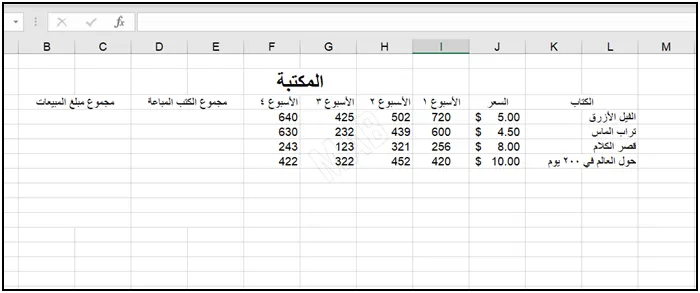
ونريد مجموع مبيعات الكتب المباعة خلال الاسابيع في خلية ” مجموع الكتب المباعة “، نقوم بالخطوات التالية:
- أولاً، نحدد الخلية التي سوف نضع ضمنها عملية الجمع ( وهي خلية “مجموع الكتب المباعة” ).
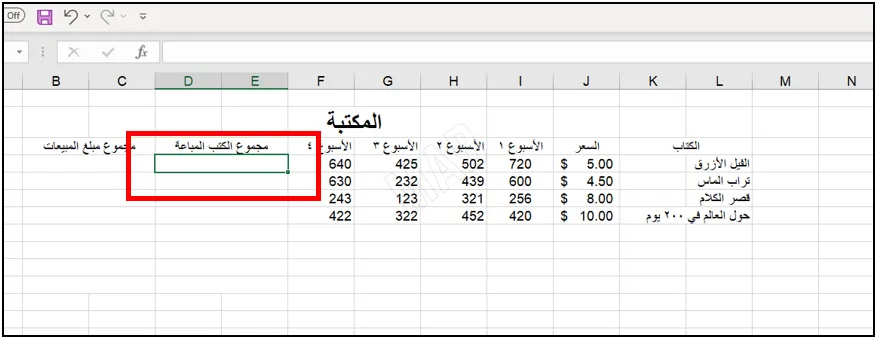
2. ثانياً، يجب كتابة دالة الجمع ” )sum= ” داخل هذه الخلية.
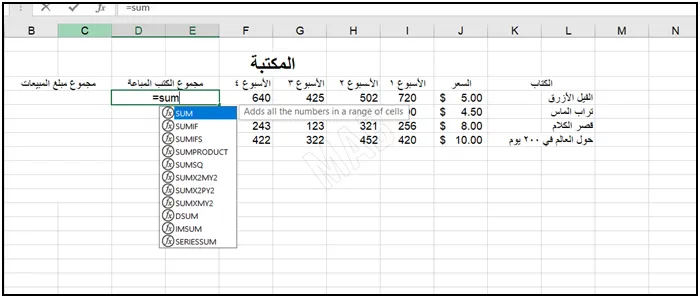
3. بعد ذلك تحديد الخلايا التي سوف نجمعها معاً من خلال عملية تحديد وسحب على الخلايا التي نريدها.
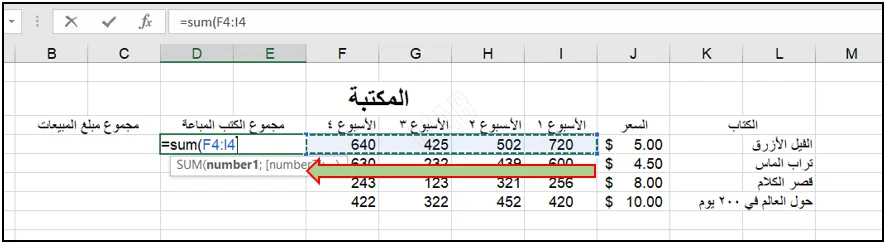
4. ومن ثم نغلق القوس الخاص بدالة ” sum “.
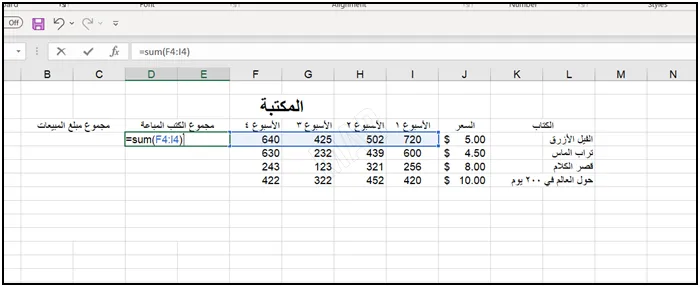
5. وفي النهاية نضغط ” Enter ” فتظهر نتيجة الجمع.
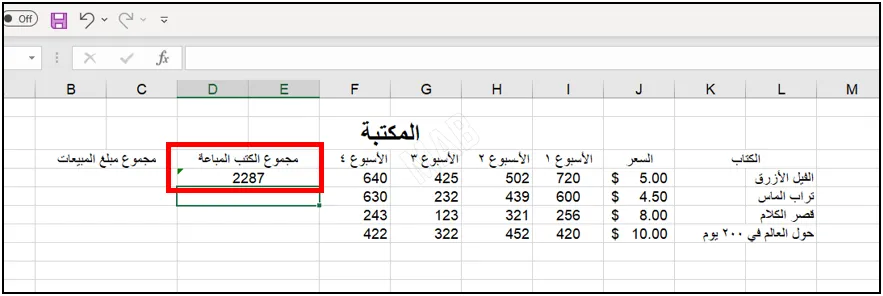
ولتطبيق العملية على جميع القيم الخاصة بالكتب سنقوم بتطبيق الجمع الالي، حيث سنقوم بعملية تحديد ومن ثم سحب بدءاً من الخلية التي وضعنا ضمنها عملية الجمع نحو الأسفل.
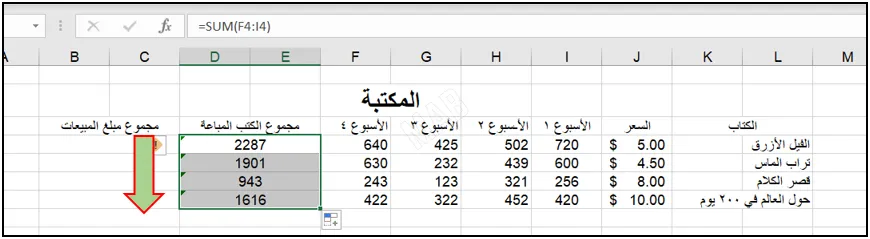
وبفرض نريد حساب مجموع المبيعات للكتاب الأول، كما نعلم سوف نضرب سعر الكتاب بمجموع المبيعات، ذلك من خلال الخطوات التالية:
- أولاً، نضع إشارة ” = ” في الخلية التي نريد أن نضع ضمنها عملية الضرب، ومن ثم نقوم بتحديد خلية المجموع الناتج.
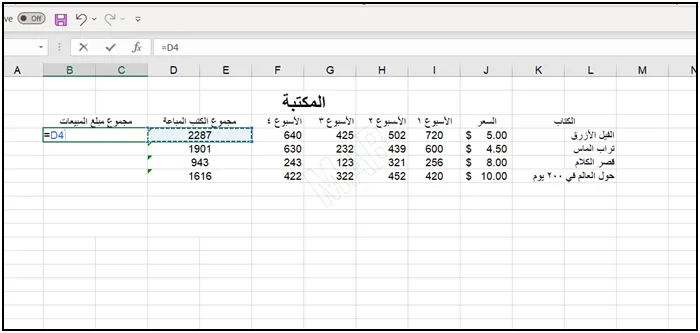
2. بعد ذلك نقوم بوضع رمز عملية الضرب ضمن هذه الخلية.
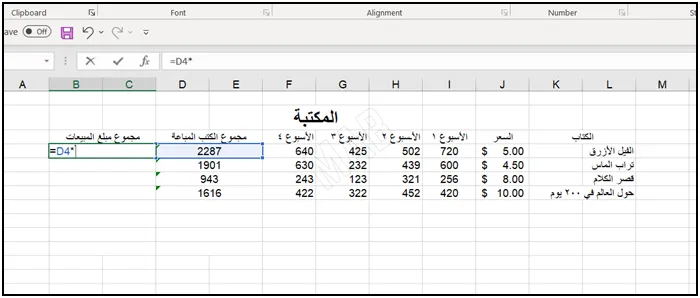
3. من ثم نقوم بتحديد الخلية التي سوف نجري معها عملية الضرب وهي تمثل سعر الكتاب.
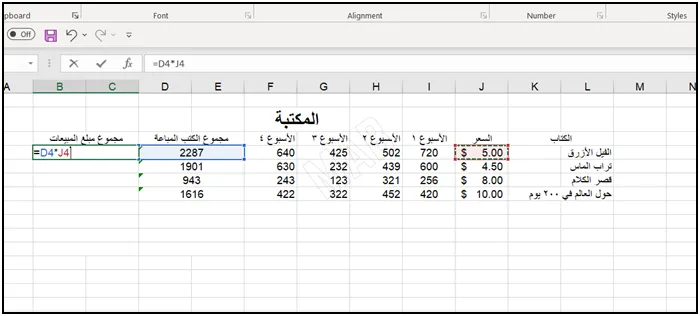
4. وأخيراً، نضغط ” Enter ” فتظهر النتيجة.
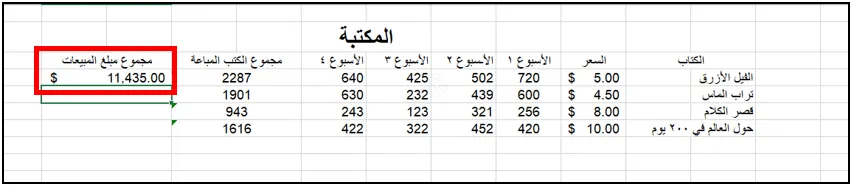
كما يمكن من خلال تحديد الخلية الأولى والسحب نحو الأسفل تطبيق نفس العملية على جميع الخلايا بشكل مماثل.
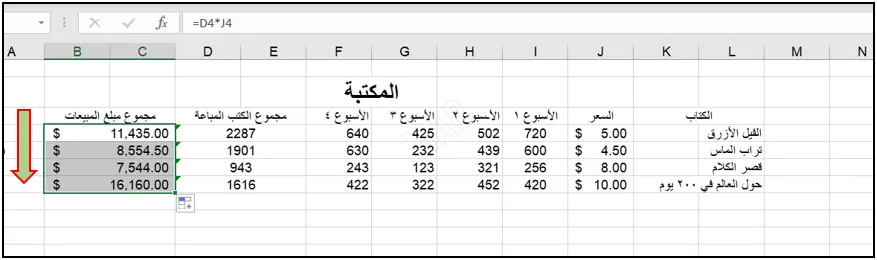
الطريقة الثانية:
- أولاً، من شريط الأدوات نقوم باختيار ” Home ” ومن ثم ” Auto Sum “.
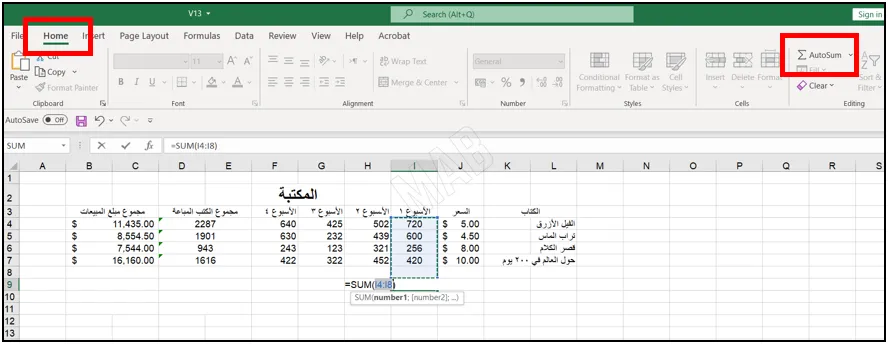
2. ومن ثم نلاحظ أن الأكسل قام بتحديد مجموعة الخلايا ولكن هناك خلية فارغة، ولذلك نغير التحديد عن طريق السحب ليشمل الخلايا التي تحوي قيم فقط.
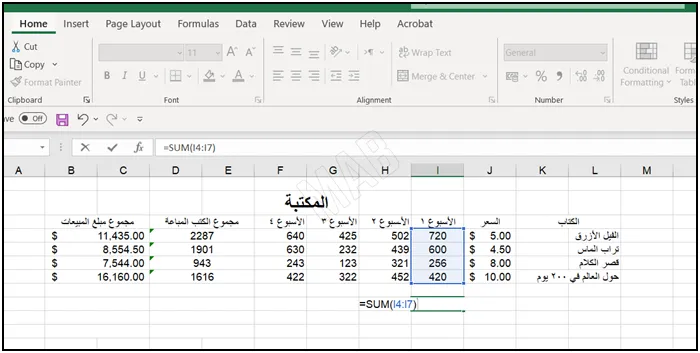
3. بعد ذلك نضغط ” Enter ” فنلاحظ ظهور النتيجة.
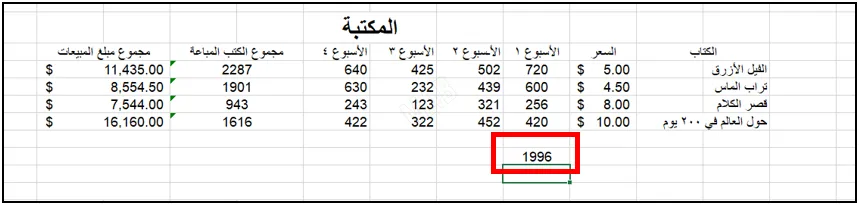
ومن خلال عملية سحب أفقي على جميع الخلايا الفارغة المجاورة، نلاحظ أن العملية تم تطبيقها على جميع الخلايا.
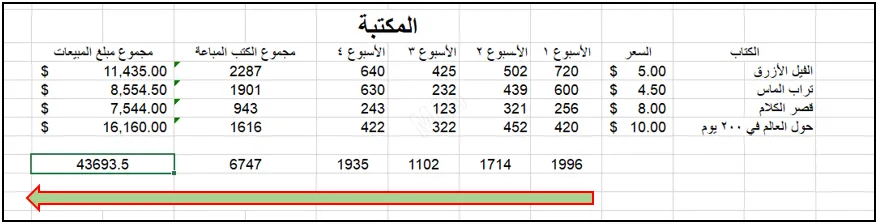
عزيزي القارئ، في حال أعجبتك المقالة لا تنسى الاشتراك بقناتنا على يوتيوب التي توفر كل جديد في مجال الدورات التدريبية التقنية والمجانية بشكل كامل.
كذلك يمكنك تصفح الموقع الخاص بنا للوصول إلى المدونة وقراءة المواضيع التقنية، أو التعرف على الدورات التدريبية التي يتيحها الموقع.
كما يمكنك الوصول إلى الدورة التدريبية كاملة “دورة الاكسل من الاساسيات وحتى الاحتراف” على يوتيوب من هنا: اضغط هنا.